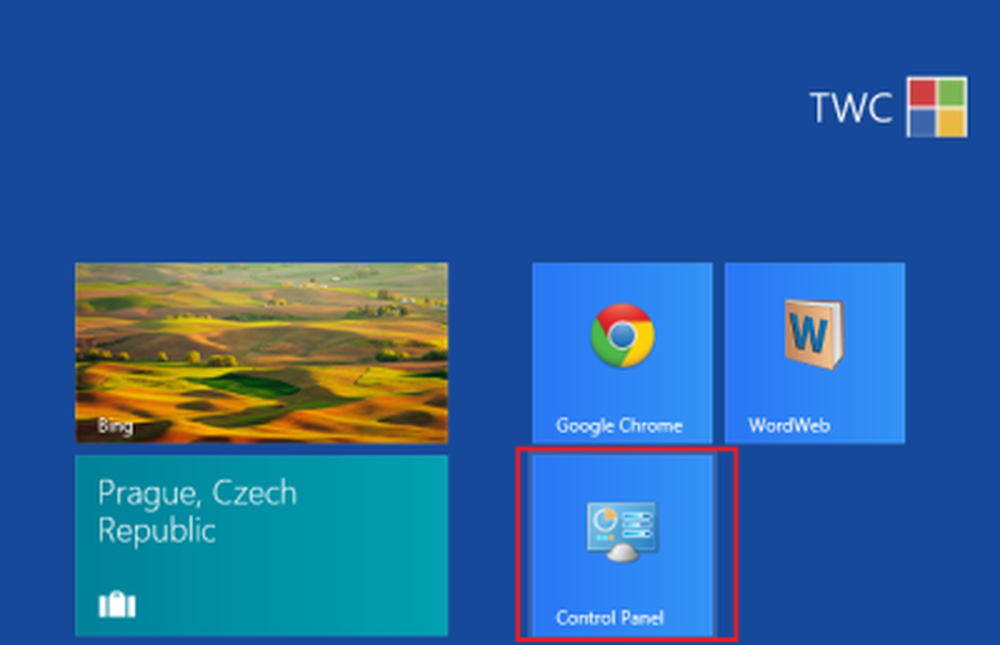Cómo anclar carpetas especiales como un mosaico a la pantalla de inicio de Windows 8

A veces, es posible que desee fijar las carpetas especiales de Windows como mosaicos a la pantalla de inicio de Windows 8. En este post, te guiaremos a través del proceso de hacerlo. Como ejemplo tomaremos Panel de control y agregarlo como un azulejo a Pantalla de inicio de Windows 8. Por supuesto, en el caso del Panel de control, siempre puede hacerlo a través de Pantalla de inicio> Encantamientos> Buscar Panel de control> Haga clic con el botón derecho> Pin para iniciar fácilmente, pero puede que este no sea el caso para todas las carpetas especiales en Windows.
Colocar carpetas especiales como un mosaico en la pantalla de inicio de Windows 8
Como se mencionó, como ejemplo tomaremos el Panel de Control. Primero, crea un atajo. Para ello, haga clic con el botón derecho en el espacio vacío de la pantalla de su escritorio y elija la opción 'Nuevo' y luego 'Acceso directo'.
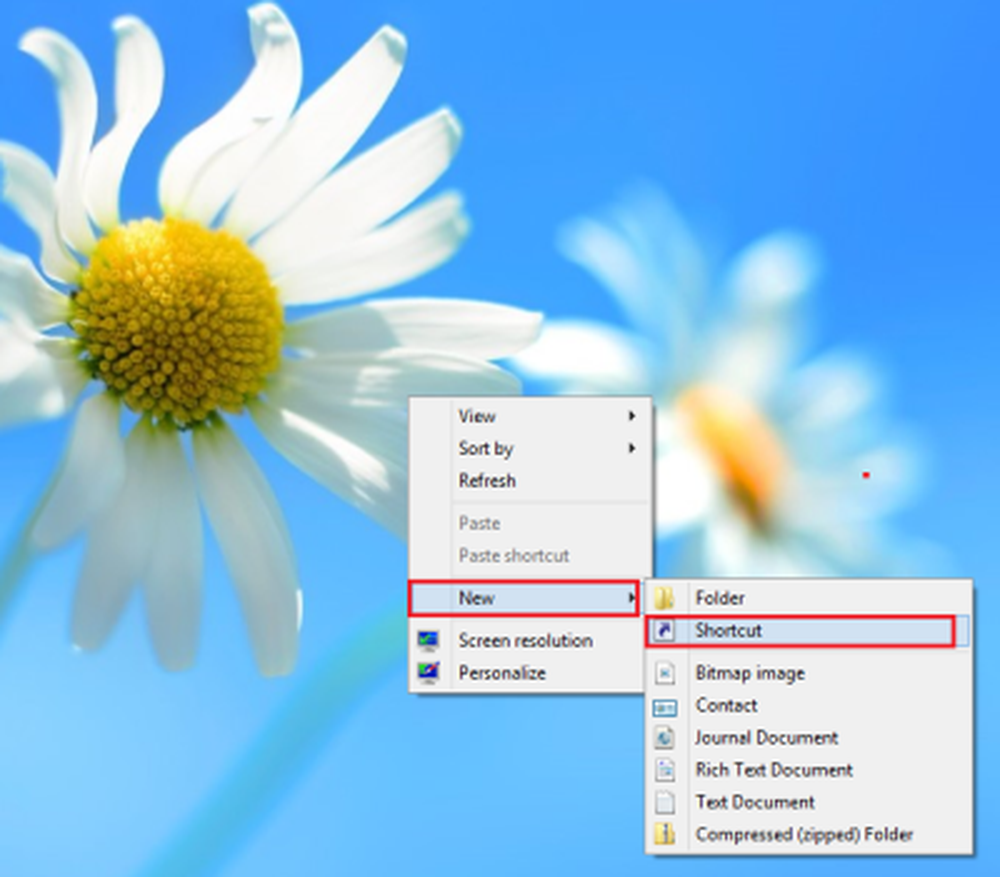
Aparecerá un asistente 'Crear acceso directo' en la pantalla de su computadora que le preguntará sobre el elemento para el que desea crear un acceso directo. Escriba la siguiente dirección
% windir% \ explorer.exe shell ::: 26EE0668-A00A-44D7-9371-BEB064C98683
en el campo vacío allí y haga clic en 'Siguiente' para continuar.
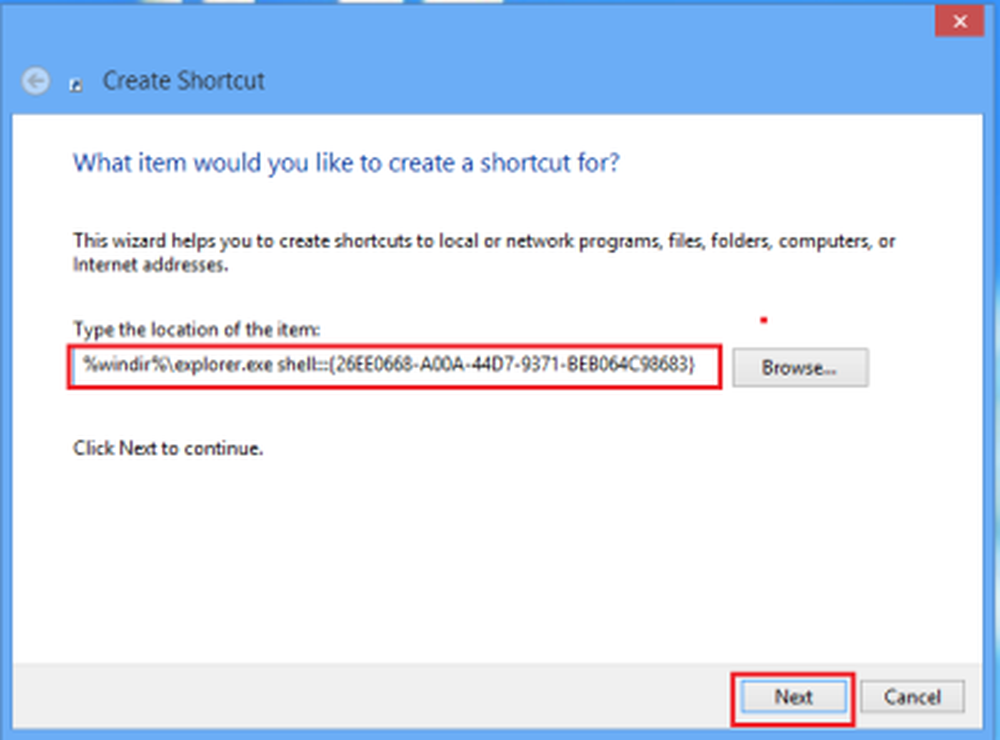
Ahora nombre su acceso directo y haga clic en 'Finalizar' para completar el proceso de creación del acceso directo. De forma predeterminada, Explorer se agrega como el nombre del acceso directo. Necesitas cambiarlo al Panel de Control..
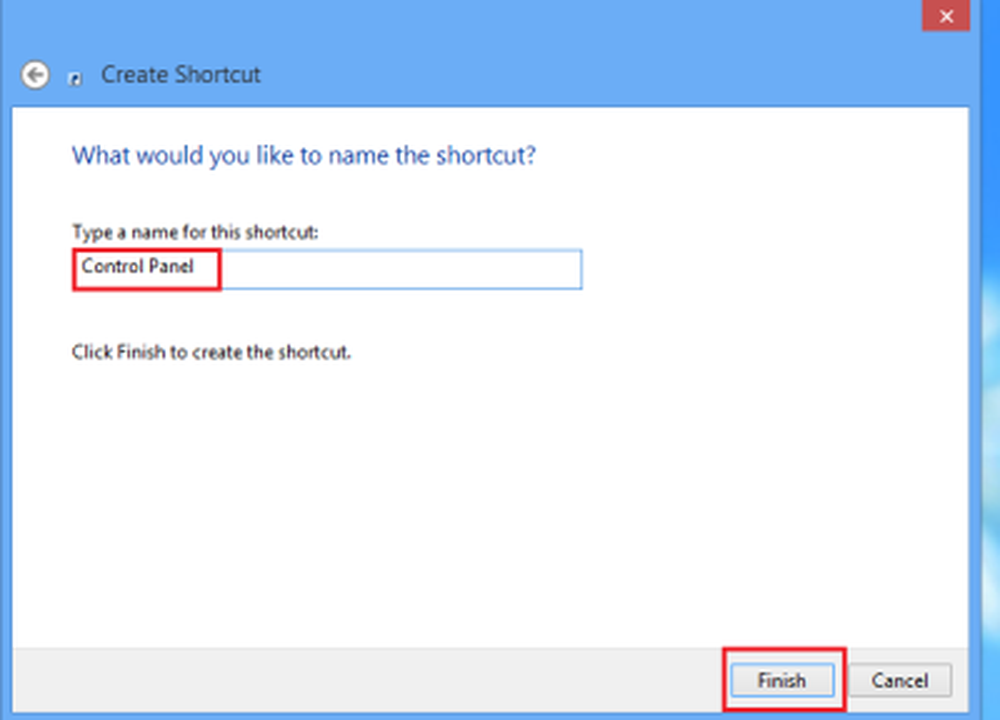
Una vez que haya terminado con el paso anterior, encontrará un acceso directo creado en la pantalla de su escritorio. Esto completa nuestra primera tarea..
Ahora, haga clic derecho en el acceso directo creado y elija la opción 'Propiedades' del menú contextual.
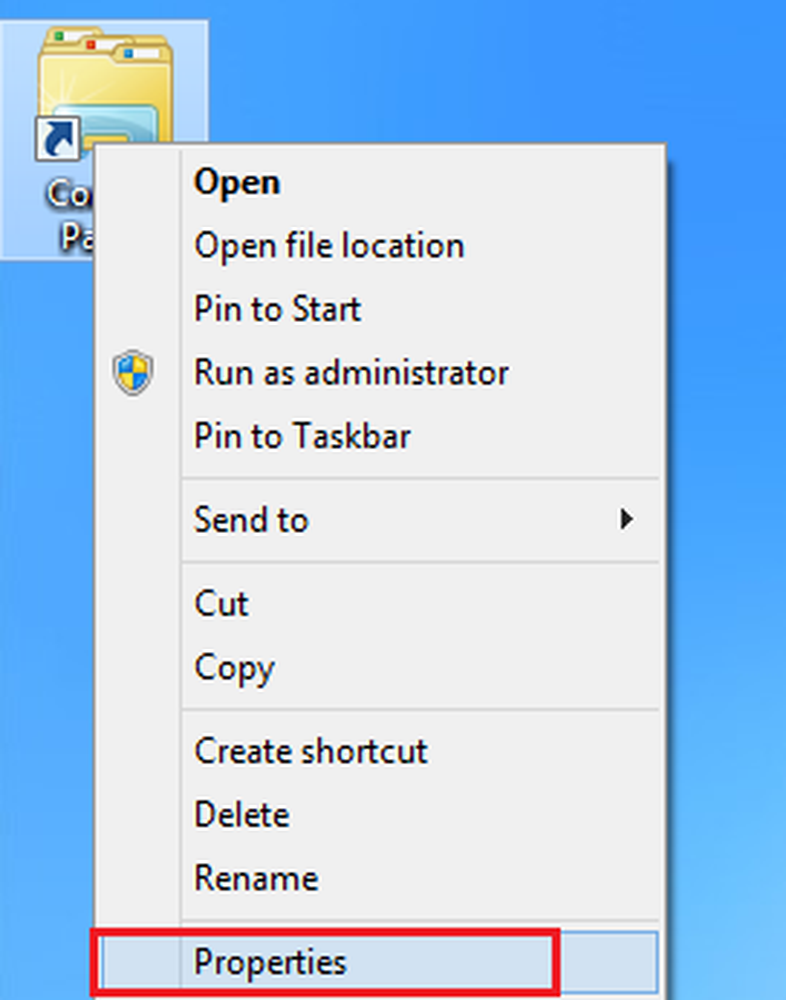

Aparecerá una ventana Cambiar icono en la pantalla de su computadora. Ingrese la siguiente dirección en el cuadro de texto allí:
% SystemRoot% \ system32 \ SHELL32.dll
y presiona OK.
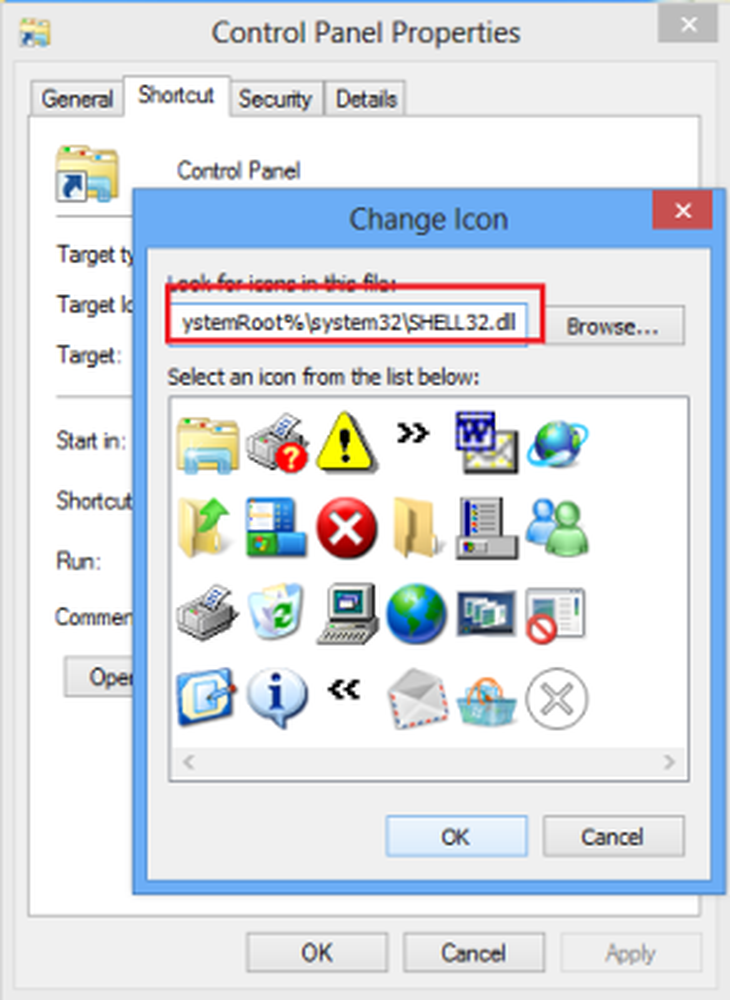
Luego, busque el icono del Panel de control y haga clic en Aceptar nuevamente.
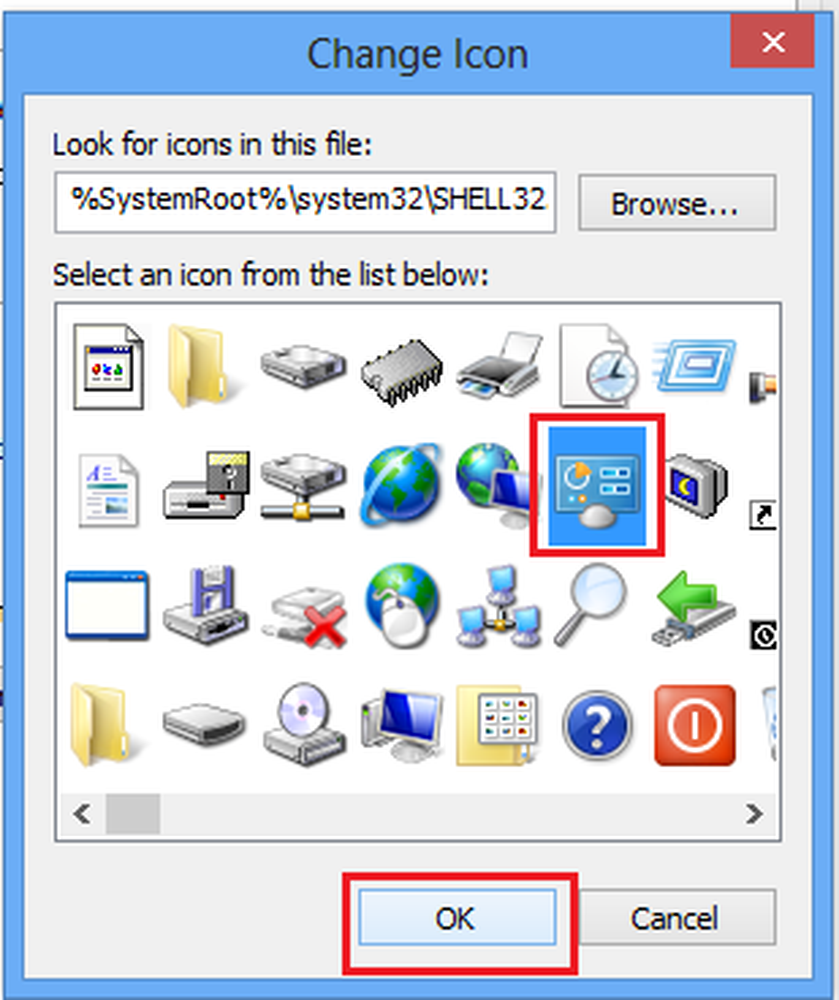
Finalmente, haga clic derecho en el panel de control con el ícono de su escritorio y elija la opción 'Fijar para comenzar' del menú contextual.
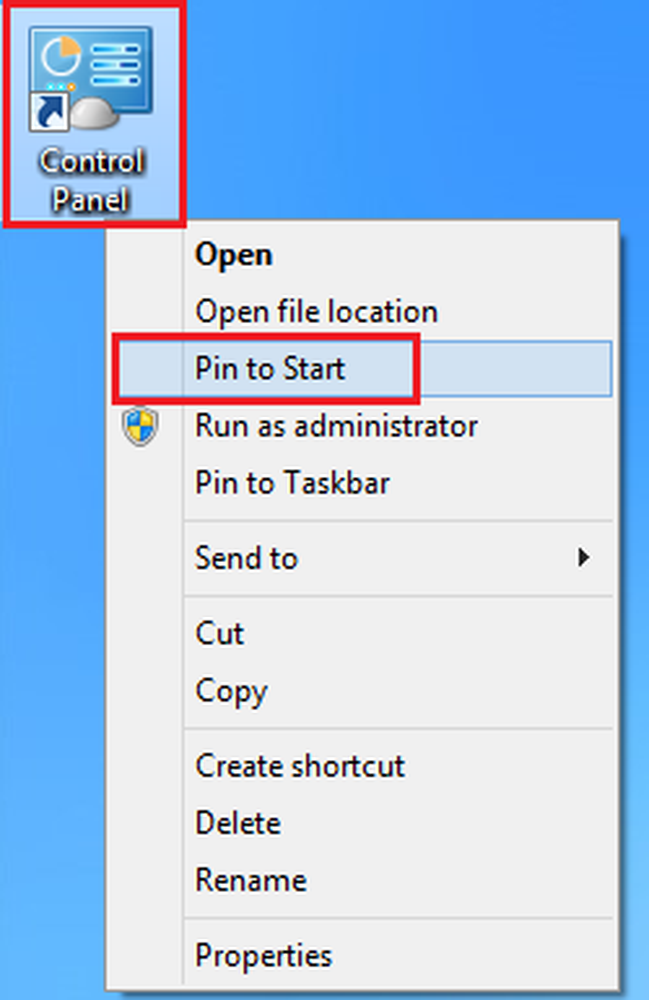
¡Eso es! Vaya a la pantalla de inicio y encontrará el Panel de control fijado allí.